F
f.
WinUser
- AMOLED dunkles Thema für Windows 11
- #1
AMOLED dunkles Thema für Windows 11
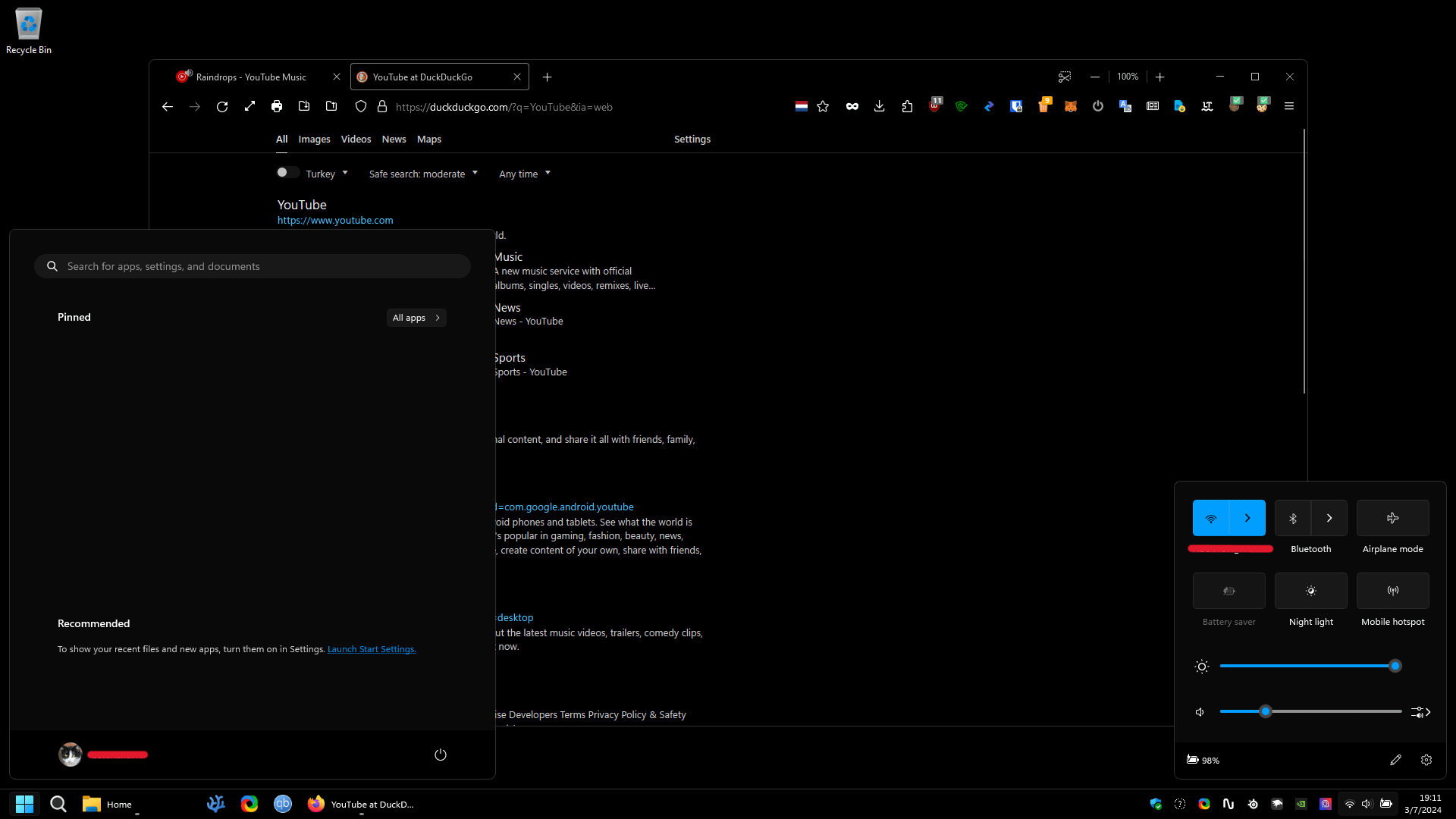
Folge dem Video um zu sehen, wie unsere Website als Web-App auf dem Startbildschirm installiert werden kann.
Anmerkung: This feature may not be available in some browsers.
 Wenn Sie längere Stunden vor Ihrem Computer verbringen, können Sie häufig Augenermüdung oder Schlafstörungen verspüren. Wenn Sie jedoch die ...
Wenn Sie längere Stunden vor Ihrem Computer verbringen, können Sie häufig Augenermüdung oder Schlafstörungen verspüren. Wenn Sie jedoch die ... Mit Windows 11 kannst du, wie auch mit Windows 10, den Dark Mode verwenden. Wenn du die Anzeige ein wenig persönlicher gestalten möchtest, findest ...
Mit Windows 11 kannst du, wie auch mit Windows 10, den Dark Mode verwenden. Wenn du die Anzeige ein wenig persönlicher gestalten möchtest, findest ... Wenn Sie Probleme haben, bestimmte Bereiche oder Programme unter Windows 11 zu erkennen, können Sie den Kontrast anpassen und ändern. Im Folgenden ...
Wenn Sie Probleme haben, bestimmte Bereiche oder Programme unter Windows 11 zu erkennen, können Sie den Kontrast anpassen und ändern. Im Folgenden ... Obwohl die Taskleiste von Windows 11 bereits etwas transparent ist, können Sie sie mit einem kostenlosen Tool vollständig durchsichtig machen.
Obwohl die Taskleiste von Windows 11 bereits etwas transparent ist, können Sie sie mit einem kostenlosen Tool vollständig durchsichtig machen.Rectangle#BackgroundFillFill=#000000Rectangle#BackgroundStrokeFill=##333333Windows-Registrierungseditor Version 5.00
[-HKEY_CURRENT_USER\SOFTWARE\Microsoft\Windows\CurrentVersion\Explorer\Accent]
[HKEY_CURRENT_USER\SOFTWARE\Microsoft\Windows\CurrentVersion\Explorer\Accent]
"AccentColorMenu"=dword:aa000000 ; Fensterrahmen und Titelleiste
"StartColorMenu"=dword:aa202020 ; Modals in UWP, z. B. Neue Bildwiederholfrequenz anwenden in 10
"AccentPalette"=hex:\
80,80,80,aa,\ ; Links im Aktionscenter und in Apps
00,00,00,aa,\ ; Unterstreichen von Taskleistensymbolen
80,80,80,aa,\ ; Startbutton-Hover
80,80,80,aa,\ ; Einstellungen Symbole und Links [Grau]
00,00,00,aa,\ ; Startmenühintergrund / Aktive Taskleistenschaltfläche - WENN "EnableTransparency"=dword:00000000
00,00,00,aa,\ ; Taskleistenfront und Ordner im Startmenühintergrund [Keine]
00,00,00,aa,\ ; Taskleistenhintergrund - WENN "EnableTransparency"=dword:00000001
00,00,00,aa ; Ungenutzt
[-HKEY_USERS\.DEFAULT\SOFTWARE\Microsoft\Windows\CurrentVersion\Explorer\Accent]
[HKEY_USERS\.DEFAULT\SOFTWARE\Microsoft\Windows\CurrentVersion\Explorer\Accent]
"AccentColorMenu"=dword:aa000000 ; Fensterrahmen und Titelleiste, wobei [aabbggrr] aa = Alpha, ignoriert
"StartColorMenu"=dword:aa202020 ; Modals in UWP, z. B. Neue Bildwiederholfrequenz in 10
"AccentPalette"=hex:\
80,80,80,aa,\ ; Links im Aktionscenter und in Apps, wobei [rr,gg,bb,aa] aa = Alpha, ignoriert
00,00,00,aa,\ ; Unterstreichen von Taskleistensymbolen
80,80,80,aa,\ ; Startbutton-Hover
80,80,80,aa,\ ; Einstellungen Symbole und Links [Grau]
00,00,00,aa,\ ; Startmenühintergrund / Aktive Taskleistenschaltfläche - WENN "EnableTransparency"=dword:00000000
00,00,00,aa,\ ; Taskleistenfront und Ordner im Startmenühintergrund [Keine]
00,00,00,aa,\ ; Taskleistenhintergrund - WENN "EnableTransparency"=dword:00000001
00,00,00,aa ; Ungenutzt
[-HKEY_CURRENT_USER\SOFTWARE\Microsoft\Windows\DWM]
[HKEY_CURRENT_USER\SOFTWARE\Microsoft\Windows\DWM]
"ColorPrevalence"=dword:00000000 ; Akzentfarbe auf Titelleisten und Fensterrahmen anzeigen []
"AccentColor"=dword:aa000000 ; Aktive Titelleisten - Schwarz, nicht in der Benutzeroberfläche unterstützt, funktioniert aber mit AccentPalette
"AccentColorInactive"=dword:aa202020 ; Inaktive Titelleisten
[-HKEY_USERS\.DEFAULT\SOFTWARE\Microsoft\Windows\DWM]
[HKEY_USERS\.DEFAULT\SOFTWARE\Microsoft\Windows\DWM]
"ColorPrevalence"=dword:00000000 ; Akzentfarbe auf Titelleisten und Fensterrahmen anzeigen []
"AccentColor"=dword:aa000000 ; Aktive Titelleisten - Schwarz, nicht in der Benutzeroberfläche unterstützt, funktioniert aber mit AccentPalette
"AccentColorInactive"=dword:aa202020 ; Inaktive Titelleisten
[-HKEY_LOCAL_MACHINE\SOFTWARE\Microsoft\Windows\Dwm]
[-HKEY_CURRENT_USER\SOFTWARE\Microsoft\Windows\CurrentVersion\Themes\Personalize]
[HKEY_CURRENT_USER\SOFTWARE\Microsoft\Windows\CurrentVersion\Themes\Personalize]
"ColorPrevalence"=dword:00000001 ; Akzentfarbe auf Start, Taskleiste und Aktionscenter anzeigen [x]
"AppsUseLightTheme"=dword:00000000 ; App-Modus [Dunkel]
"SystemUsesLightTheme"=dword:00000000 ; Windows-Modus [Dunkel]
"EnabledBlurBehind"=dword:00000000 ; Blur []
"EnableTransparency"=dword:00000000 ; Transparenz []
[-HKEY_USERS\.DEFAULT\SOFTWARE\Microsoft\Windows\CurrentVersion\Themes\Personalize]
[HKEY_USERS\.DEFAULT\SOFTWARE\Microsoft\Windows\CurrentVersion\Themes\Personalize]
"ColorPrevalence"=dword:00000001 ; Akzentfarbe auf Start, Taskleiste und Aktionscenter anzeigen [x]
"AppsUseLightTheme"=dword:00000000 ; App-Modus [Dunkel]
"SystemUsesLightTheme"=dword:00000000 ; Windows-Modus [Dunkel]
"EnabledBlurBehind"=dword:00000000 ; Blur []
"EnableTransparency"=dword:00000000 ; Transparenz []
[-HKEY_CURRENT_USER\Control Panel\Colors]
[HKEY_CURRENT_USER\Control Panel\Colors]
"Hilight"="128 128 128" ; [Grau]
"HotTrackingColor"="128 128 128"
"MenuHilight"="128 128 128"
"ActiveBorder"="0 0 0"
[-HKEY_USERS\.DEFAULT\Control Panel\Colors]
[HKEY_USERS\.DEFAULT\Control Panel\Colors]
"Hilight"="128 128 128" ; [Grau]
"HotTrackingColor"="128 128 128"
"MenuHilight"="128 128 128"
"ActiveBorder"="0 0 0"
[HKEY_LOCAL_MACHINE\SOFTWARE\Microsoft\Windows NT\CurrentVersion\Winlogon]
"Hintergrund"="0 0 0"
[HKEY_LOCAL_MACHINE\SOFTWARE\Policies\Microsoft\Windows\System]
"DisableAcrylicBackgroundOnLogon"=dword:00000001 ; Reines schwarzes Anmeldeportal am 11 aktivieren
"DisableLogonBackgroundImage"=dword:00000001 ; Anmeldebild in Farbe
[HKEY_LOCAL_MACHINE\Software\Policies\Microsoft\Windows\Personalization]
"PersonalColors_Background"="#000000" ; Strg+Alt+Entf schwarzer Hintergrund
"PersonalColors_Accent"=-
"NoLockScreen"=dword:00000001 ; Sperrbildschirm entfernen
[-HKEY_LOCAL_MACHINE\SOFTWARE\Policies\Microsoft\Windows\DWM]